Tato série článků vám pomůže lépe porozumět tomu, jak mapovat data aplikací v clusterech ODF pomocí sady nástrojů Rook a příkazů OpenShift. Tyto znalosti a související nástroje mohou být velmi užitečné pro odstraňování problémů a také pro hlubší pochopení ukládání dat v ODF. Ujistěte se, že jste si přečetli první a druhou část, než si přečtete tuto (třetí část série).
Vytvořte projekt úložiště souborů
Budete se řídit stejnými principy, které jste dosud používali k provádění něčeho podobného dřívějšímu projektu blokového úložiště s aplikací, která používá CephFS z ODF pro sdílené úložiště. Vytvořte nový projekt s názvem ocs-file-app :
[alexon@bastion ~]$ oc new-project ocs-file-app
Now using project "ocs-file-app" on server "https://api.example.com:6443".
Do tohoto projektu můžete přidat aplikace pomocí new-app příkaz. Chcete-li například vytvořit novou ukázkovou aplikaci v Ruby, zkuste:
oc new-app rails-postgresql-example
Nebo použijte kubectl k nasazení jednoduché aplikace Kubernetes:
kubectl create deployment hello-node --image=k8s.gcr.io/serve_hostname V tomto příkladu použijte Ukázku nahrávání souborů OpenShift PHP aplikace (kterou jsem rozdělil z projektu Christiana Hernandeze – splatné kredity), která dobře poslouží vašim zájmům:
[alexon@bastion ~]$ oc new-app openshift/php:7.2-ubi8~https://github.com/AlexonOliveiraRH/openshift-php-upload-demo.git --name=file-uploader
--> Found image 67520c7 (5 weeks old) in image stream "openshift/php" under tag "7.2-ubi8" for "openshift/php:7.2-ubi8"
Apache 2.4 with PHP 7.2
-----------------------
PHP 7.2 available as container is a base platform for building and running various PHP 7.2 applications and frameworks. PHP is an HTML-embedded scripting language. PHP attempts to make it easy for developers to write dynamically generated web pages. PHP also offers built-in database integration for several commercial and non-commercial database management systems, so writing a database-enabled webpage with PHP is fairly simple. The most common use of PHP coding is probably as a replacement for CGI scripts.
Tags: builder, php, php72, php-72
* A source build using source code from https://github.com/AlexonOliveiraRH/openshift-php-upload-demo.git will be created
* The resulting image will be pushed to image stream tag "file-uploader:latest"
* Use 'oc start-build' to trigger a new build
--> Creating resources ...
imagestream.image.openshift.io "file-uploader" created
buildconfig.build.openshift.io "file-uploader" created
deployment.apps "file-uploader" created
service "file-uploader" created
--> Success
Build scheduled, use 'oc logs -f buildconfig/file-uploader' to track its progress.
Application is not exposed. You can expose services to the outside world by executing one or more of the commands below:
'oc expose service/file-uploader'
Run' oc status' to view your app.
[alexon@bastion ~]$ oc expose svc/file-uploader -n ocs-file-app
route.route.openshift.io/file-uploader exposed
[alexon@bastion ~]$ oc scale --replicas=3 deploy/file-uploader -n ocs-file-app
deployment.apps/file-uploader scaled
[alexon@bastion ~]$ oc get pods -n ocs-file-app
NAME READY STATUS
RESTARTS AGE
file-uploader-1-build 0/1 Completed
0 79s
file-uploader-764468fb46-6vlxg 1/1
Running 0 11s
file-uploader-764468fb46-cr4mc 1/1
Running 0 7s
file-uploader-764468fb46-vtsq5 1/1
Running 0 15s Tato nová aplikace používá ocs-storagecluster-cephfs SC:
[alexon@bastion ~]$ oc set volume deploy/file-uploader --add --name=ocs-file-app \
> -t pvc --claim-mode=ReadWriteMany --claim-size=1Gi \
> --claim-name=ocs-file-app --claim-class=ocs-storagecluster-cephfs \
> --mount-path=/opt/app-root/src/uploaded \
> -n ocs-file-app
deployment.apps/file-uploader volume updated
NAME READY STATUS
RESTARTS AGE
file-uploader-1-build 0/1 Completed
0 2m7s
file-uploader-69b547dfd6-gvhfk 1/1
Running 0 33s
file-uploader-69b547dfd6-nzhl8 1/1
Running 0 26s
file-uploader-69b547dfd6-qbj28 1/1
Running 0 15s
[alexon@bastion ~]$ oc get pvc
NAME
STATUS VOLUME
CAPACITY ACCESS MODES STORAGECLASS AGE
ocs-file-app
Bound
pvc-73c1bda0-2256-407d-885d-e5bcfd221b27 1Gi
RWX
ocs-storagecluster-cephfs 44m
Jako jednoduchý test vytvořte soubor s názvem testfile.txt s nápisem "Ahoj světe!" obsah a nahrajte jej do aplikace prostřednictvím uživatelského rozhraní aplikace:
[alexon@bastion ~]$ oc get route file-uploader -n ocs-file-app -o jsonpath --template="http://{.spec.host}{'\n'}"
http://file-uploader-ocs-file-app.apps.example.com
[alolivei@alolivei ~]$ echo 'Hello world!' >> testfile.txt
[alolivei@alolivei ~]$ cat testfile.txt
Hello world! Nahrajte soubor:
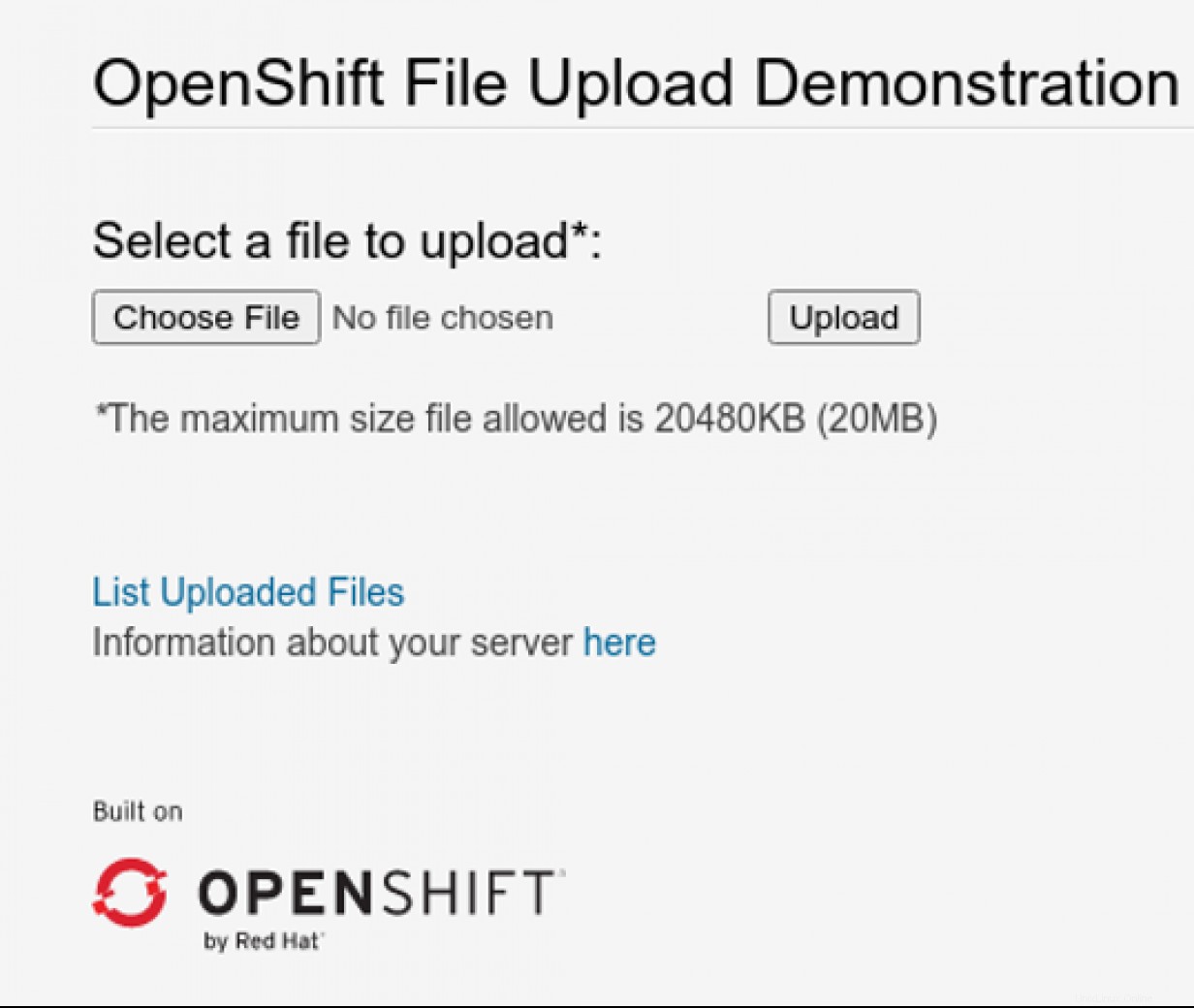
A tady je výsledek:
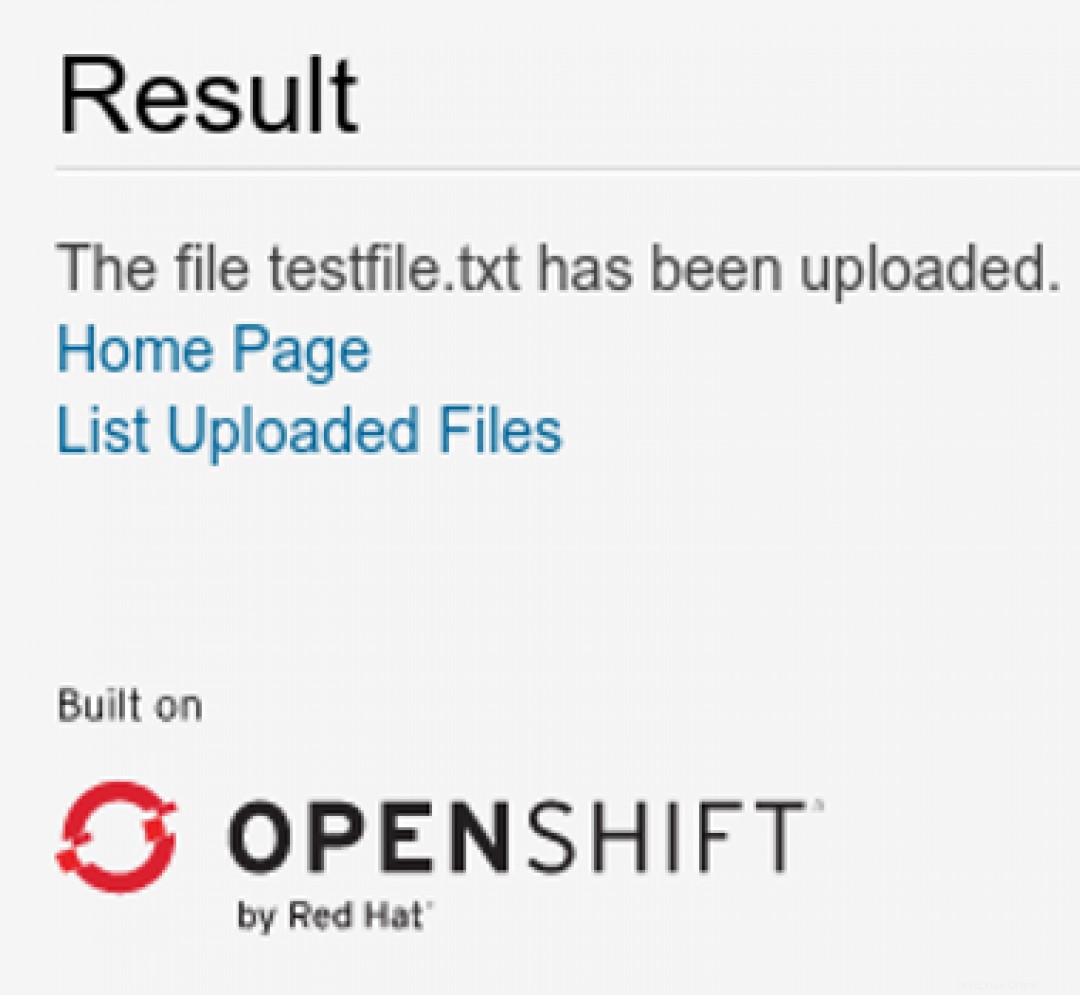
Pro mapování objektu souboru se postup trochu liší od objektu bloku. Je to proto, že CephFS používá k pojmenování v rámci fondu souborů inode adresu souboru převedenou na šestnáctkovou. Proto je nutné najít objekt pomocí jednoho z modulů aplikace v adresáři namontovaném uvnitř modulu CephFS, zjistit jeho inode a poté převést číslo inodu na hexadecimální, jako v příkladu níže:
[alexon@bastion ~]$ oc get pods
NAME READY STATUS RESTARTS
AGE
file-uploader-1-build 0/1 Completed
0 8m32s
file-uploader-69b547dfd6-gvhfk 1/1
Running 0 6m58s
file-uploader-69b547dfd6-nzhl8 1/1
Running 0 6m51s
file-uploader-69b547dfd6-qbj28 1/1
Running 0 6m40s
[alexon@bastion ~]$ oc rsh file-uploader-69b547dfd6-gvhfk
sh-4.4$ mount | grep csi-vol
172.30.38.159:6789,172.30.136.12:6789,172.30.73.120:6789:/volumes/csi/csi-vol-8a803889-bcce-11eb-8d22-0a580a81023e/3910620a-e68c-424b-8982-8f2b21c26a8a on /opt/app-root/src/uploaded type ceph (rw,relatime,seclabel,name=csi-cephfs-node,secret=<hidden>,acl,mds_namespace=ocs-storagecluster-cephfilesystem)
sh-4.4$ ls /opt/app-root/src/uploaded
testfile.txt
sh-4.4$ stat -c %i /opt/app-root/src/uploaded/testfile.txt | xargs printf '%x\n'
1000000001a Nyní, když máte tyto informace, postupujte podle stejných kroků jako dříve, s malými rozdíly, abyste našli objekt uvnitř ocs-storagecluster-cephfilesystem-data0 fond a také uzel, který je k němu připojen, následovně:
sh-4.4$ ceph df
RAW STORAGE:
CLASS SIZE
AVAIL USED RAW USED %RAW USED
ssd 1.5 TiB 1.2 TiB
253 GiB 256 GiB 16.68
TOTAL 1.5 TiB
1.2 TiB 253 GiB 256 GiB 16.68
POOLS:
POOL
ID STORED OBJECTS USED
%USED MAX AVAIL
ocs-storagecluster-cephblockpool 1 84 GiB 22.45k
253 GiB 19.43 350 GiB
ocs-storagecluster-cephfilesystem-metadata 2
1.5 MiB 26 4.5 MiB 0
350 GiB
ocs-storagecluster-cephfilesystem-data0 3
171 B 2 24 KiB 0
350 GiB
sh-4.4$ rados -p ocs-storagecluster-cephfilesystem-data0 ls | grep 1000000001a
1000000001a.00000000
sh-4.4$ rados -p ocs-storagecluster-cephfilesystem-data0 stat2 1000000001a.00000000
ocs-storagecluster-cephfilesystem-data0/1000000001a.00000000 mtime 2021-05-24T20:33:51.179464+0000, size 13 Vypadá to, že jste našli svůj předmět. Jednoduchý a rychlý způsob, jak to ověřit, je exportovat jej z fondu a zkontrolovat jeho obsah:
sh-4.4$ rados -p ocs-storagecluster-cephfilesystem-data0 get 1000000001a.00000000
/tmp/output.txt
sh-4.4$ cat /tmp/output.txt
Hello world! Nyní dokončete proces a zmapujte, ve kterém uzlu se soubor nachází:
sh-4.4$ ceph osd map ocs-storagecluster-cephfilesystem-data0 1000000001a.00000000
osdmap e405 pool 'ocs-storagecluster-cephfilesystem-data0' (3) object '1000000001a.00000000' -> pg 3.a8154e0 (3.0) -> up ([2,1,0], p2) acting ([2,1,0], p2)
sh-4.4$ ceph osd status
+----+------------------------------+-------+-------+--------+---------+--------+---------+-----------+
| id |
host |
used | avail | wr ops | wr data | rd ops | rd data | state
|
+----+------------------------------+-------+-------+--------+---------+--------+---------+-----------+
| 0 | ip-10-0-171-63.ec2.internal | 85.4G | 426G | 86 | 1221k
| 0 |
0 | exists,up |
| 1 | ip-10-0-143-192.ec2.internal | 85.4G |
426G | 78 | 1678k |
0 | 0
| exists,up |
| 2 | ip-10-0-154-20.ec2.internal | 85.4G | 426G | 67 | 643k
| 2 |
106 | exists,up |
+----+------------------------------+-------+-------+--------+---------+--------+---------+-----------+
sh-4.4$ ceph osd tree
ID CLASS WEIGHT TYPE NAME
STATUS REWEIGHT PRI-AFF
-1 1.50000 root default
-5 1.50000 region us-east-1
-4 0.50000 zone us-east-1a
-3 0.50000 host ocs-deviceset-gp2-csi-1-data-085b8h
1 ssd 0.50000 osd.1 up 1.00000 1.00000
-10
0.50000 zone us-east-1b
-9 0.50000 host ocs-deviceset-gp2-csi-2-data-0n9lkb
2 ssd 0.50000 osd.2 up 1.00000 1.00000
-14
0.50000 zone us-east-1c
-13
0.50000 host ocs-deviceset-gp2-csi-0-data-0gvt22
0 ssd 0.50000 osd.0 up 1.00000 1.00000
Opět víte, že objekt je v PG s OSD ID 2 jako primárním, s jeho replikami v OSD ID 1 a 0, že toto OSD používá hostitele zařízení ocs-deviceset-gp2-csi-2- data-0n9lkb na hostiteli ip-10-0-154-20.ec2.internal . Pokud si chcete být jisti, že se jedná o správný uzel, zkontrolujte zařízení pomocí lsblk nebo dmsetup :
[alexon@bastion ~]$ oc debug node/ip-10-0-154-20.ec2.internal
Starting pod/ip-10-0-154-20ec2internal-debug ...
To use host binaries, run `chroot /host`
Pod IP: 10.0.154.20
If you don't see a command prompt, try pressing enter.
sh-4.4# lsblk | grep ocs-deviceset-gp2-csi-2-data-0n9lkb
`-ocs-deviceset-gp2-csi-2-data-0n9lkb-block-dmcrypt 253:0 0 512G
0 crypt
sh-4.4# dmsetup ls | grep ocs-deviceset-gp2-csi-2-data-0n9lkb
ocs-deviceset-gp2-csi-2-data-0n9lkb-block-dmcrypt (253:0)
Pomocí názvu PV používaného PVC z aplikace, kterou jste viděli dříve, grep a podívejte se, kde jsou připojeny cesty dostupné pro aplikaci:
sh-4.4# mount | grep pvc-73c1bda0-2256-407d-885d-e5bcfd221b27
172.30.38.159:6789,172.30.136.12:6789,172.30.73.120:6789:/volumes/csi/csi-vol-8a803889-bcce-11eb-8d22-0a580a81023e/3910620a-e68c-424b-8982-8f2b21c26a8a on /host/var/lib/kubelet/plugins/kubernetes.io/csi/pv/pvc-73c1bda0-2256-407d-885d-e5bcfd221b27/globalmount type ceph (rw,relatime,seclabel,name=csi-cephfs-node,secret=<hidden>,acl,mds_namespace=ocs-storagecluster-cephfilesystem)
172.30.38.159:6789,172.30.136.12:6789,172.30.73.120:6789:/volumes/csi/csi-vol-8a803889-bcce-11eb-8d22-0a580a81023e/3910620a-e68c-424b-8982-8f2b21c26a8a on /host/var/lib/kubelet/pods/ac40b1fa-a08d-46b5-8bb6-dc55a5638e9e/volumes/kubernetes.io~csi/pvc-73c1bda0-2256-407d-885d-e5bcfd221b27/mount type ceph (rw,relatime,seclabel,name=csi-cephfs-node,secret=<hidden>,acl,mds_namespace=ocs-storagecluster-cephfilesystem) Nakonec si prohlédněte obsah adresářů a uvnitř najdete svůj objekt připravený k vizualizaci:
sh-4.4# ls /host/var/lib/kubelet/pods/ac40b1fa-a08d-46b5-8bb6-dc55a5638e9e/volumes/kubernetes.io~csi/pvc-73c1bda0-2256-407d-885d-e5bcfd221b27/mount
testfile.txt
sh-4.4# cat /host/var/lib/kubelet/pods/ac40b1fa-a08d-46b5-8bb6-dc55a5638e9e/volumes/kubernetes.io~csi/pvc-73c1bda0-2256-407d-885d-e5bcfd221b27/mount/estfile.txt
Hello world!
sh-4.4# ls /host/var/lib/kubelet/plugins/kubernetes.io/csi/pv/pvc-73c1bda0-2256-407d-885d-e5bcfd221b27/globalmount
testfile.txt
sh-4.4# cat /host/var/lib/kubelet/plugins/kubernetes.io/csi/pv/pvc-73c1bda0-2256-407d-885d-e5bcfd221b27/globalmount/testfile.txt
Hello world! Nyní víte, jak najít a namapovat informace o objektu souboru v clusteru, podobně jako jste to viděli v článku 2 s informacemi o bloku.
[ Získejte tuto bezplatnou knihu od Red Hat a O'Reilly – Kubernetes Operators:Automation the Container Orchestration Platform. ]
Sbalit
Přístup ODF k distribuovanému a škálovatelnému úložišti je velmi odlišný od jiných úložných řešení. Může být obtížné pochopit, kde jsou v clusteru uloženy aplikační objekty, což představuje problémy při odstraňování problémů (a navrhování).
Tato série článků je základní ukázkou toho, jak funguje mapování objektů aplikace ODF. V první části jste vytvořili prostředí a potřebné nástroje. Druhá část se týkala blokového úložiště, zatímco třetí část zkoumala struktury úložiště souborů. Nyní, když víte, jak na to, dobře to využijte.